以西安地图服务为例
1、在新的geoserver上新建工作区,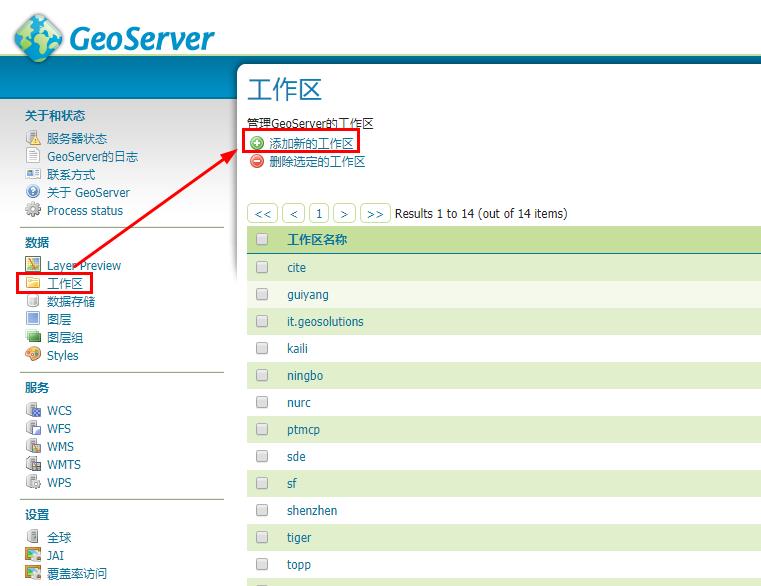
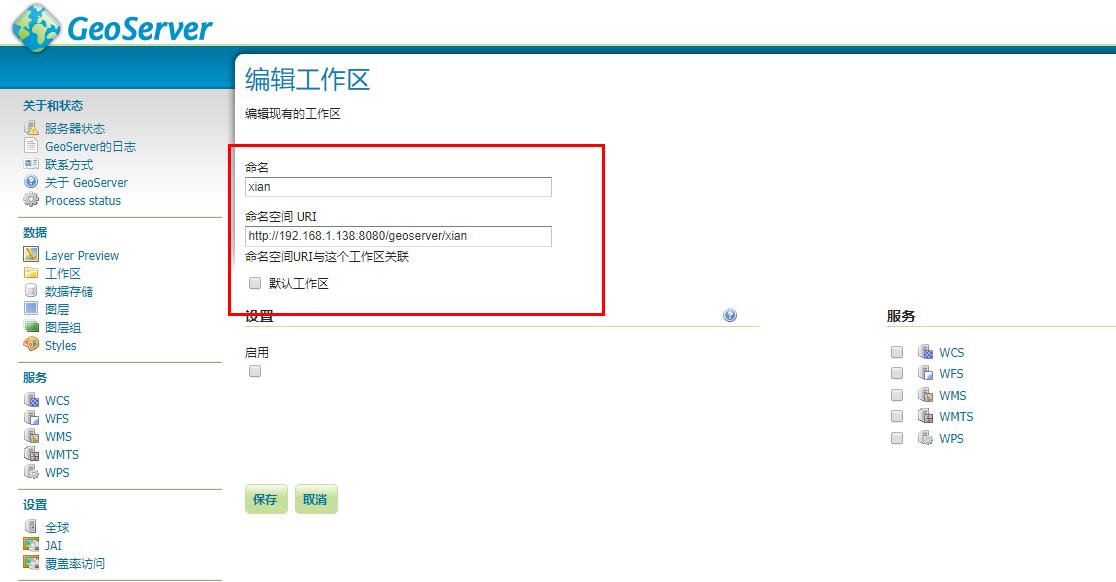
2、创建与mysql数据库的连接存储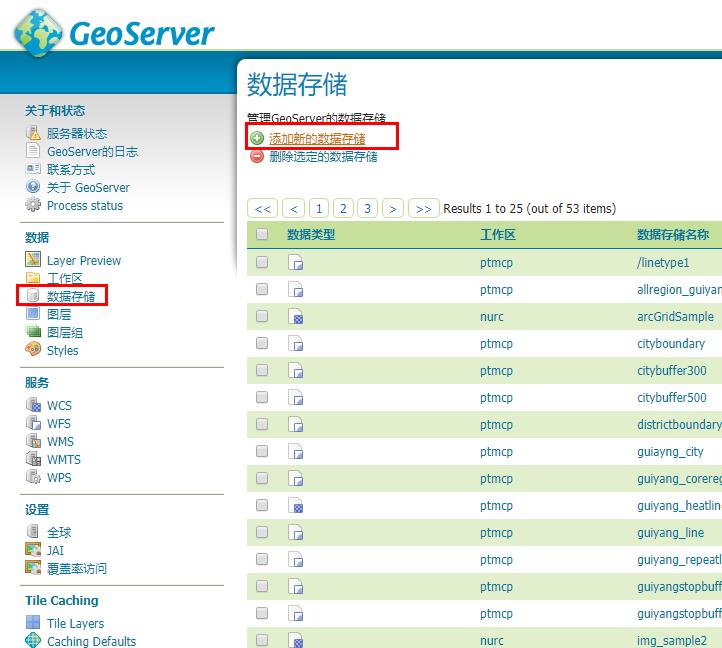
3、工作区选择上一步创建的,然后输入数据源名称和说明,mysql所在的主机名、端口、数据库名称、用户名和密码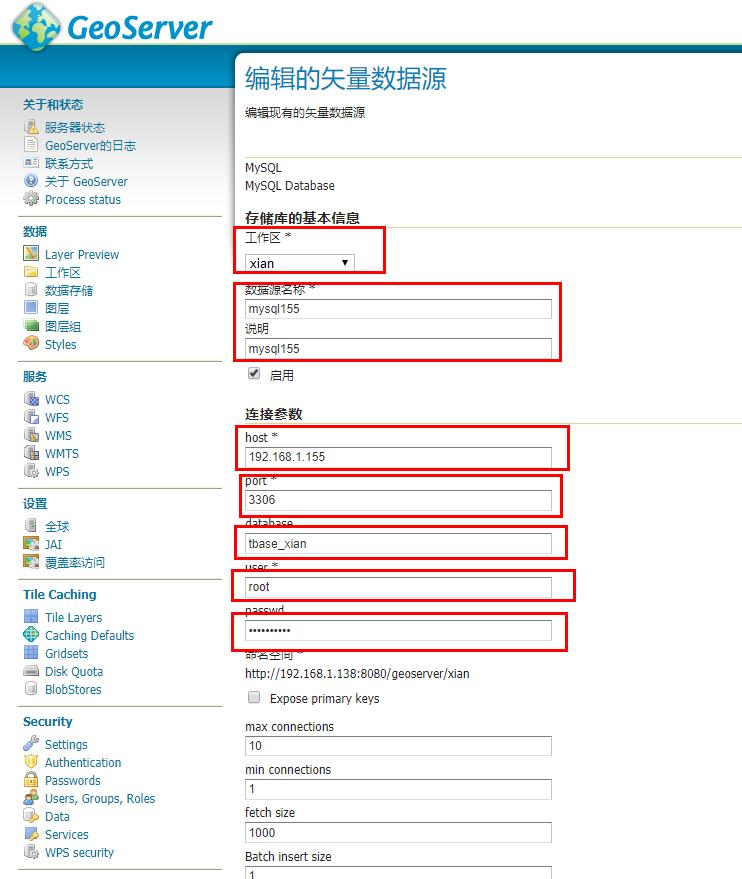
4、然后将源geoserver安装路径下索要迁移的城市相关服务配置文件复制,具体是将/usr/java/apache-tomcat-8.5.31/webapps/geoserver/data的styles文件夹和/usr/java/apache-tomcat-8.5.31/webapps/geoserver/data/workspaces下的xian文件夹复制新geoserver的同路径下。
5、将第3步生成的连接文件datastore.xml(路径为/root/work/apache-tomcat-8.5.38/webapps/geoserver/data/workspaces/xian/mysql116)中的红框内的配置替换到第4步的xian文件夹下的mysql155文件夹下的datastore.xml,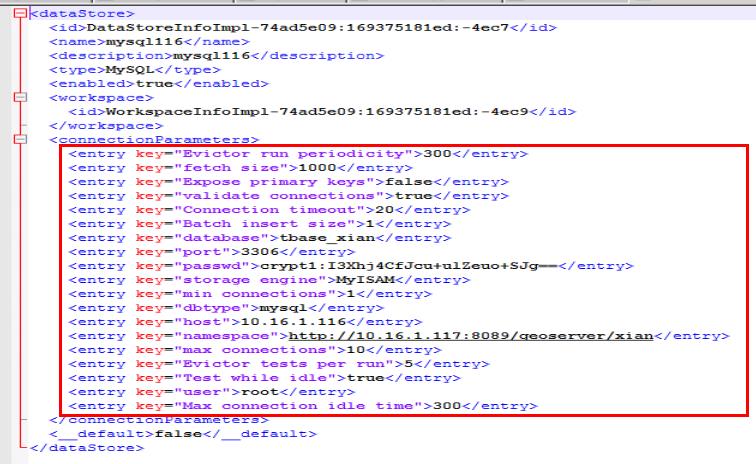
6、最后将mysql116文件夹删除,将mysql155文件夹改为mysql116,
7、由于用到热力图渲染,需要下载wps插件,下载地址为http://geoserver.org/release/2.12.x/,点击WPS解,压至/root/work/apache-tomcat-8.5.38/webapps/geoserver/WEB-INF/lib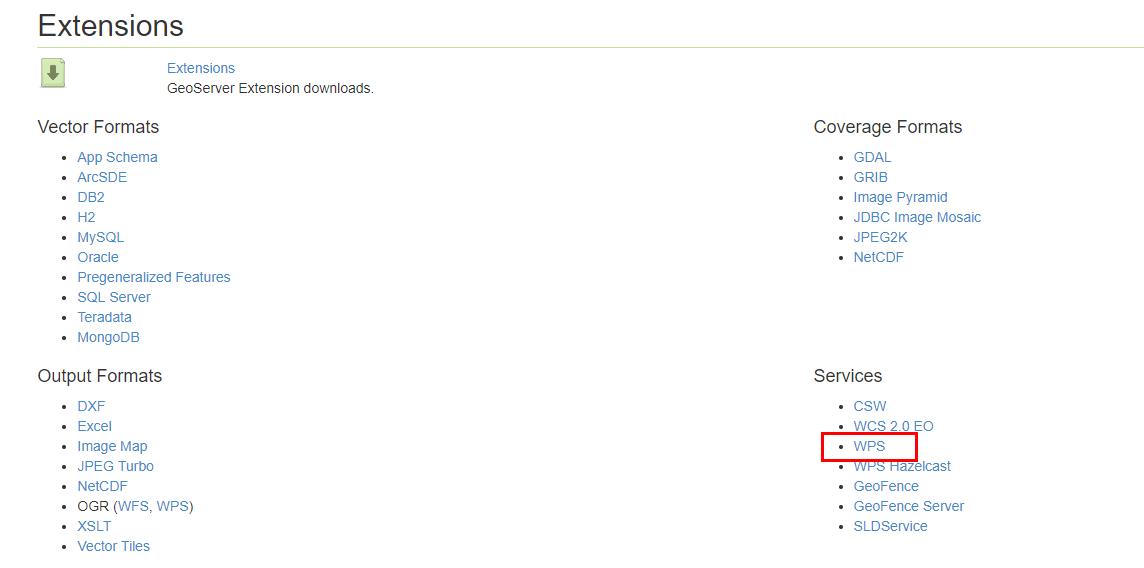
8、重启Tomcat,服务迁移完成!
===
2020年07月27日更新
可能以上修改并不能成功,可以从上述4步骤开始
5、将\usr\java\apache-tomcat-8.5.31\webapps\geoserverjc\data\workspaces\shenzhen\namespace.xml中NamespaceInfoImpl修改为图中的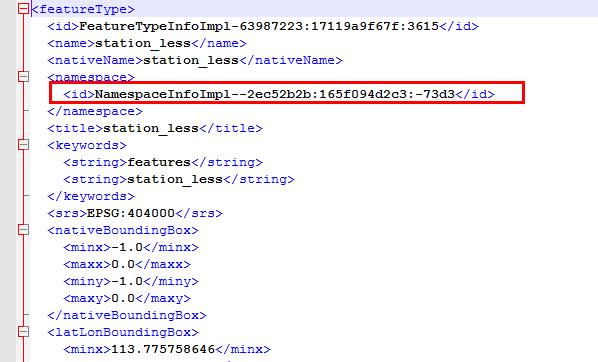

6、将\usr\java\apache-tomcat-8.5.31\webapps\geoserverjc\data\workspaces\default.xml,\usr\java\apache-tomcat-8.5.31\webapps\geoserverjc\data\workspaces\shenzhen\workspace.xml
中的WorkspaceInfoImpl改为datastore.xml中的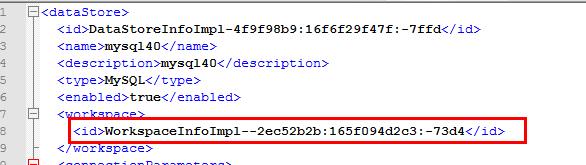
7、一定要重新Tomcat才能生效
===
2020年10月19日补充
迁移之前最好将其他工作空间文件夹删掉,不然连不上数据库很容易出问题;
迁移之后首先修改数据存储的数据库连接
